Terbaru
- Get link
- X
- Other Apps
Empat tahun yang lalu, tepatnya tanggal 6 Oktober 2010 sebuah layanan photo-sharing baru dirilis ke publik. Layanan tersebut bernama Instagram. Pada awal peluncurannya Instagram hanya tersedia untuk perangkat-perangkat keluaran Apple yang menggunakan sistem operasi iOS termasuk iPhone. Instagram langsung menjadi buah bibir karna layanan ini berbeda dengan layanan serupa. Pengguna bisa menambahkan efek pada foto yang mereka bagikan. Pada saat itu belum ada layanan photo-sharing yang memiliki fitur ini
Instagram menjadi aplikasi berbagi foto favorite para pengguna iPhone. Meski demikian para pengguna platform lain, termasuk Android banyak yang mengharapkan Instagram segera tersedia untuk platform yang mereka gunakan. Dan, bulan April 2012 Instagram akhirnya resmi merilis aplikasinya untuk ponsel barbasis Android. Sejak saat itu pertumbuhan pengguna Instagram makin meningkat drastis. Sampai saat ini ada lebih dari 150 juta orang yang memiliki akun di Instagram
Hal itulah yang membuat Facebook akhirnya memutuskan untuk mengakuisi Instagram senilai 9,1 triliun rupiah!. Beberapa waktu lalu Instagram juga telah menambah layanannya dengan menambahkan fitur video-sharing berdurasi singkat
Instagram tak hanya digunakan oleh kalangan personal. Beberapa merk serta klub olahraga ternama juga banyak yang menggunakan Instagram sebagai media untuk lebih dekat dengan penggemarnya. Jika Anda seorang pendatang baru di Instagram, berikut ini panduan singkat menggunakan layanan tersebut
1. Mendapatkan Instagram
Saat ini Instagram hanya tersedia untuk perangkat Android dan iOS. Jika Anda pengguna iOS Anda dapat mengunduh aplikasi Instagram disini. Sementara jika Anda pengguna Android Anda bisa mendapatkan aplikasi Instagram melalui link ini
2. Membuat akun Instagram
Sebelum menggunakan Instagram tentu saja Anda harus memiliki akun di Instagram terlebih dahulu. Untuk membuatnya, buka aplikasi Instagram yang baru saja Anda install. Di halaman awal Instagram Anda akan dihadapkan pada dua opsi yakni register dan login. Karna Anda ingin membuat akun baru maka klik Register. Masukkan data-data yang diminta termasuk username dan password. Gulir layar kebawah dan klik tombol register yang berwarna biru. Ikuti proses register sampai selesai
3. Mengenal antarmuka Instagram
Jika sudah berhasil membuat akun di Instagram kini saatnya untuk mengenal antarmuka dari Instagram. Instagram memiliki beberapa menu utama yang terletak di bagian bawah layar seperti ditunjukkan pada gambar dibawah ini
- Menu Home. Home merupakan halaman utama Instagram yang akan menampilkan foto-foto dari akun yang Anda follow
- Menu Explore: Menu Explore berisi foto-foto unggulan yang Ada di Instagram. Di menu ini Anda juga bisa mencari pengguna serta foto tertentu berdasarkan hashtag
- Menu untuk membuat konten baru. Anda bisa mengupload foto/video baru melalui menu ini
- Menu News. Menu news mirip menu activity di Twitter. Di menu ini Anda dapat mengetaui siapa saja follower baru Anda. Anda juga dapat mengecek siapa yang menyukai foto Anda serta siapa saja yang memberikan komentar
- Menu Profile. Di menu ini Anda dapat melihat profil Anda sendiri serta mengedit data-data profil jika Anda menginginkannya
4. Mengganti foto profil
Untuk mengganti foto profile klik menu Profile seperti yang dijelaskan pada gambar diatas. Tap pada foto profil untuk memilih foto baru. Anda dapat menggunakan foto profil di Facebook maupun Twitter. Selain itu Anda juga dapat menggunakan foto yang ada di gallery smartphone Anda maupun mengambil langsung dari kamera smartphone
5. Mengubah informasi bio
Untuk mengubah informasi bio, masih dari menu yang sama. Tap link Edit your profile untuk menampilkan opsi edit. Di menu ini Anda bisa mengubah nama, username, website, bio, serta password
6. Mencari teman di Instagram
Agar timeline Anda dihiasi oleh foto-foto menarik dari teman maupun akun favorite Anda, Anda bisa mencari teman maupun akun yang Anda inginkan. Anda bisa mencari teman melalui informasi kontak di smartphone Anda maupun teman Facebook. Anda juga bisa mencari teman berdasarkan nama maupun username.
Untuk mencari teman di Instagram, kembali masuk ke menu Profile. Klik icon tiga titik yang berada di pojok kanan atas untuk menampilkan menu Options. Pilih Find Friends
7. Mulai mengupload foto
Inti dari penggunaan Instagram adalah membagikan foto. Untuk mulai mengupload foto/video, Anda dapat menekan tombol yang berada di paling tengah di menu Instagram. Anda dapat mengupload foto yang berada di daftar gallery ponsel maupun mengambil langsung menggunakan kamera ponsel. Sebagai contoh kita akan mengupload foto yang berada di daftar gallery
Pilih salah satu foto yang ingin Anda upload. Instagram mewajibkan Anda untuk meng-crop foto sebelum diupload. Tap tombol panah berwarna hijau yang berada di pojok kanan atas untuk melakukannya
Selanjutnya pilih efek yang ingin Anda terapkan pada foto yang ingin Anda upload. Jika sudah tap kembali tombol anak panah yang berada di pojok kanan atas
Berikan caption/deskripsi singkat foto Anda di field Add a caption. Anda juga dapat membagikan foto Instagram Anda di jejaring sosial lain termasuk Facebook dan Twitter. Untuk melakukannya tab saja opsi jejaring sosial yang Anda pilih sebelum mulai mengupload. Jika sudah kembali tap tombol anak panah berwarna hijau yang berada di pojok kanan atas. Tunggu proses upload sampai selesai dan Anda akan mendapati foto baru Anda di di timeline Anda
Selamat mencoba!



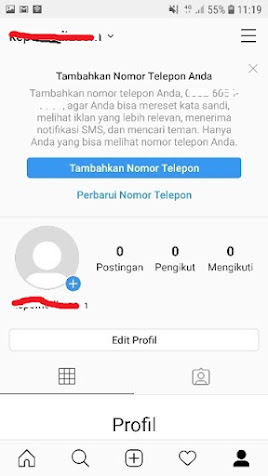


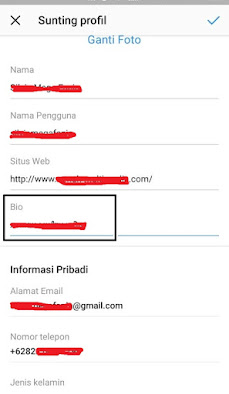


Comments
Post a Comment